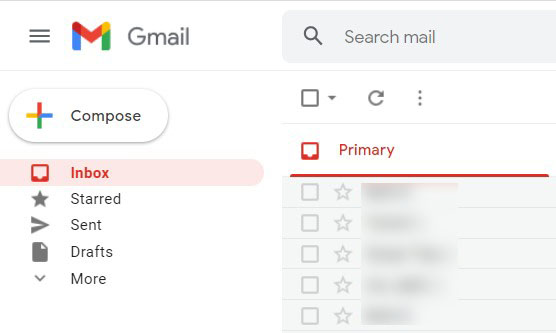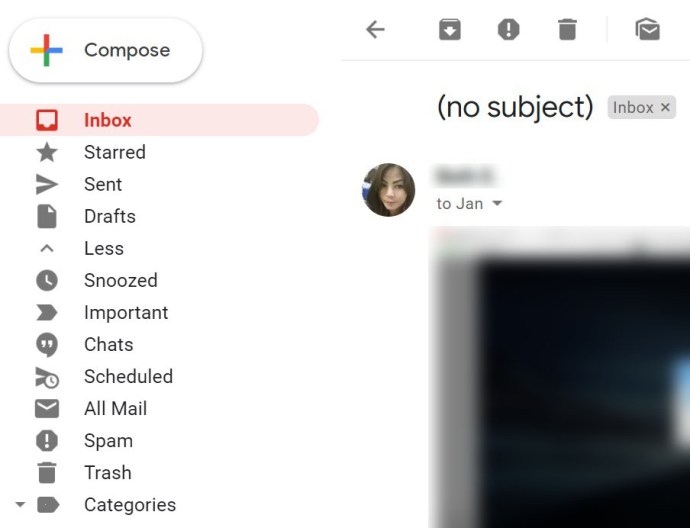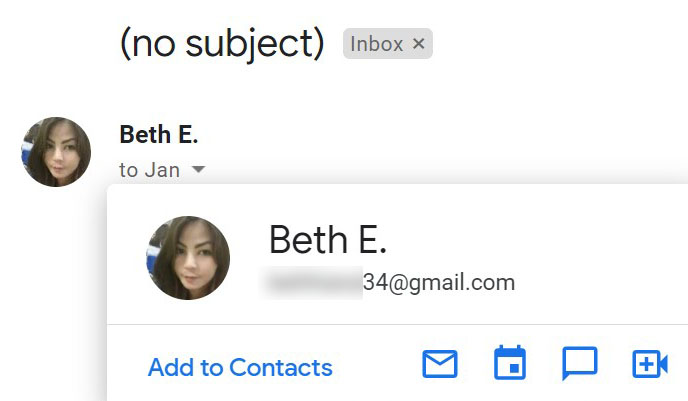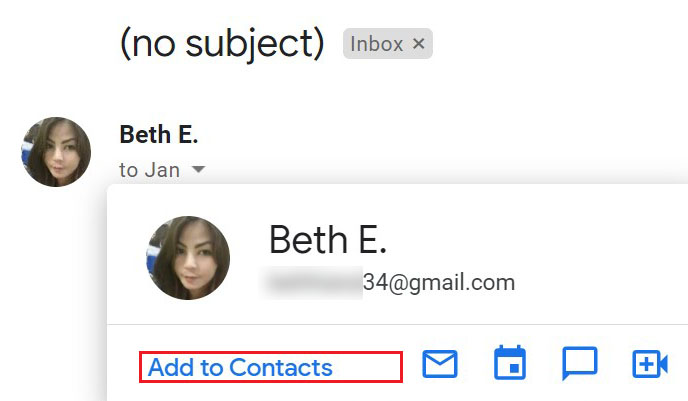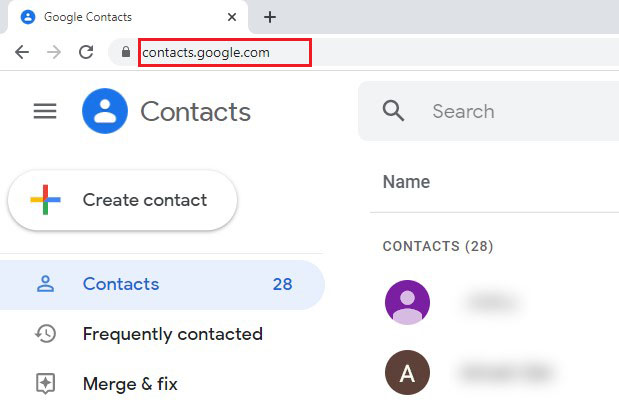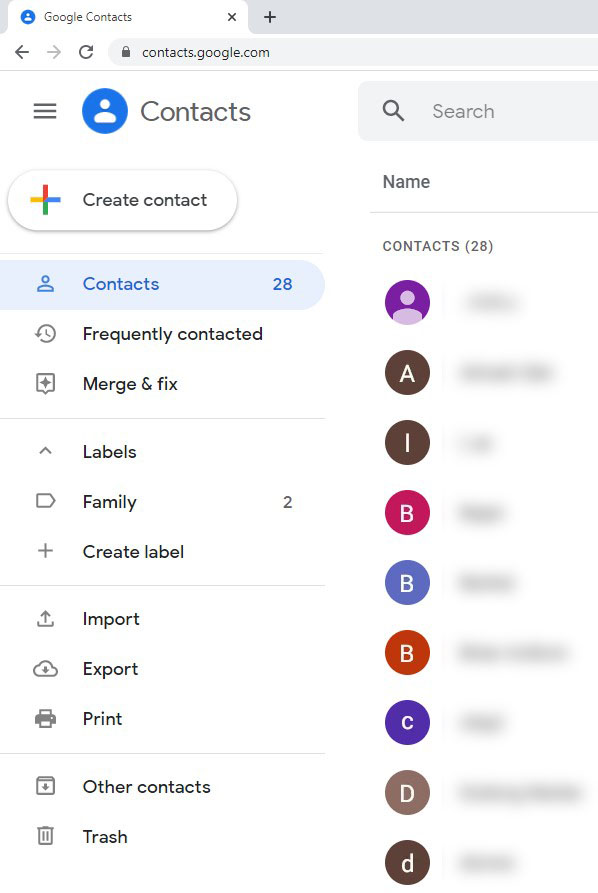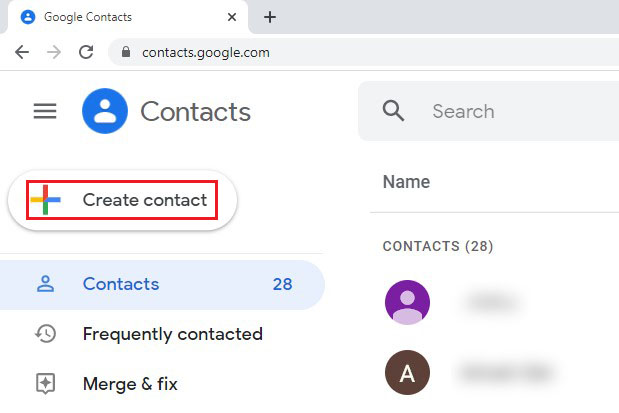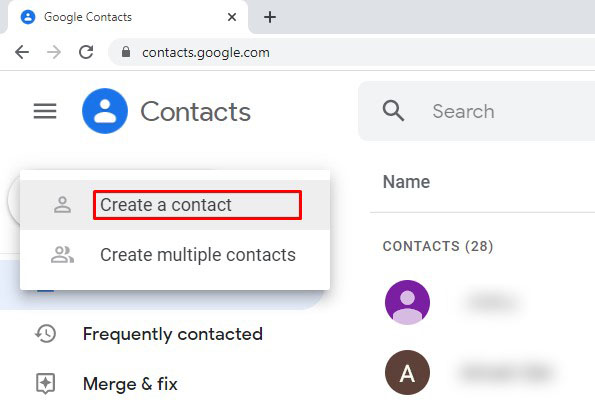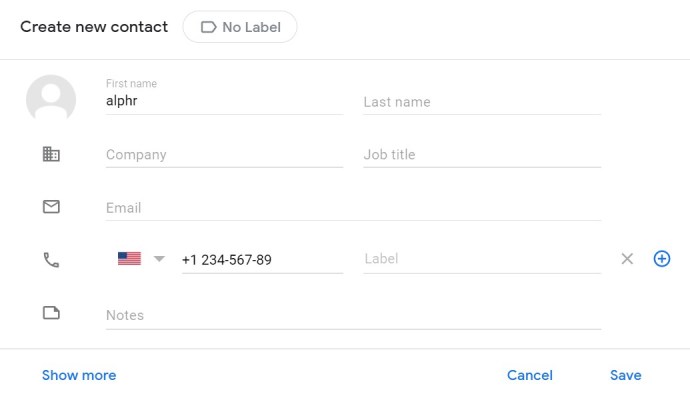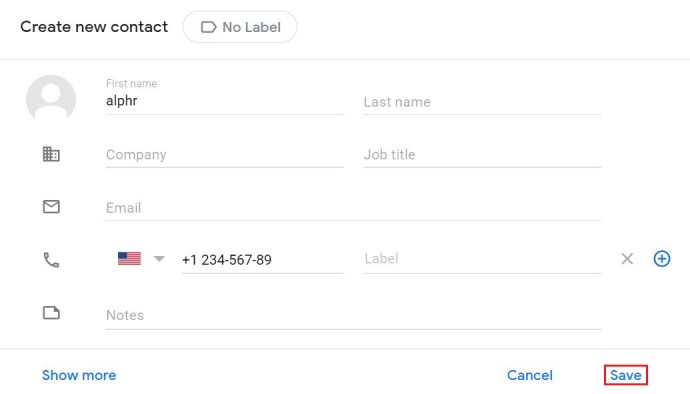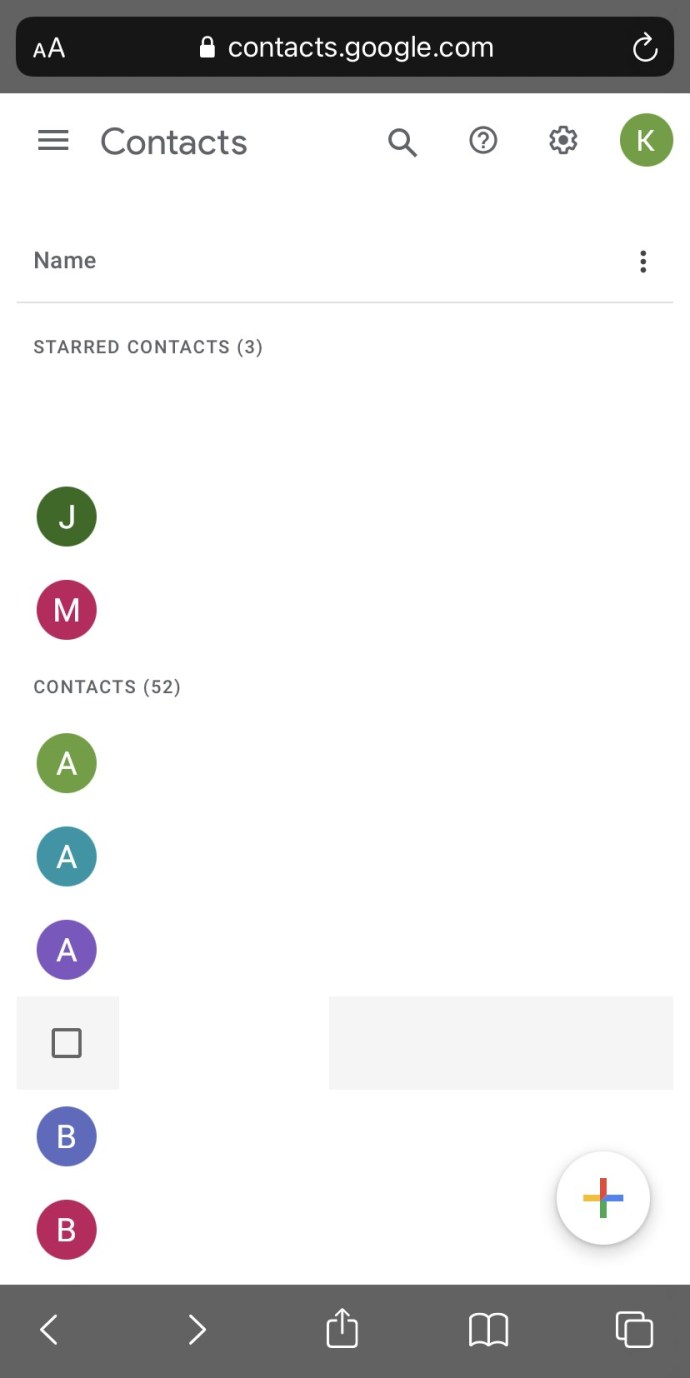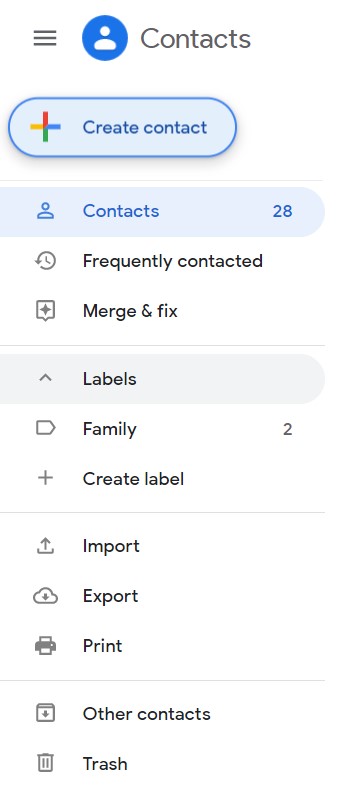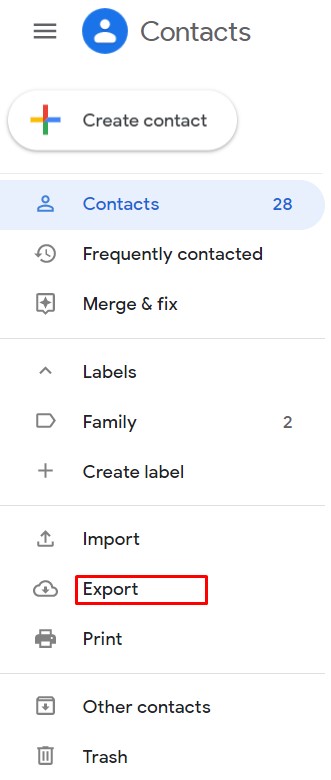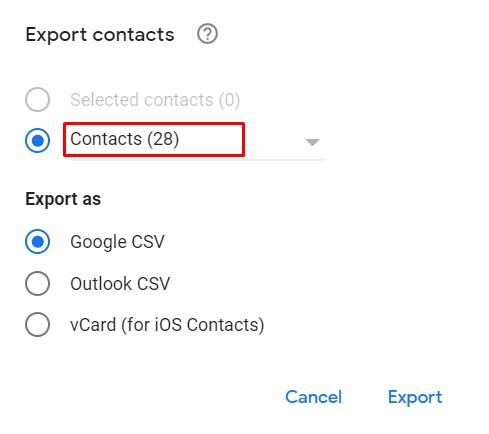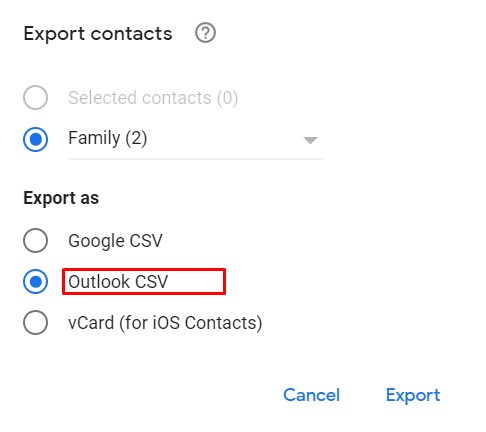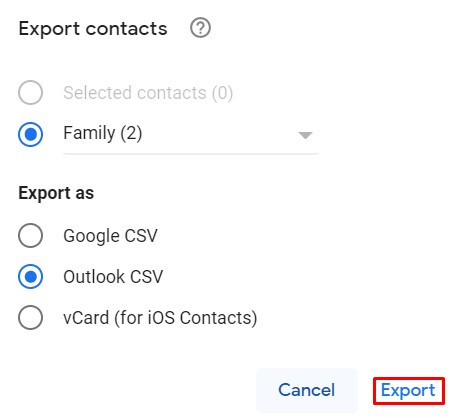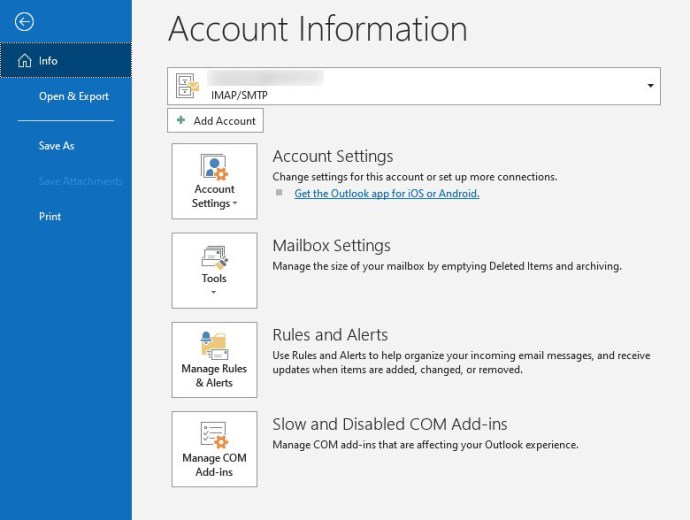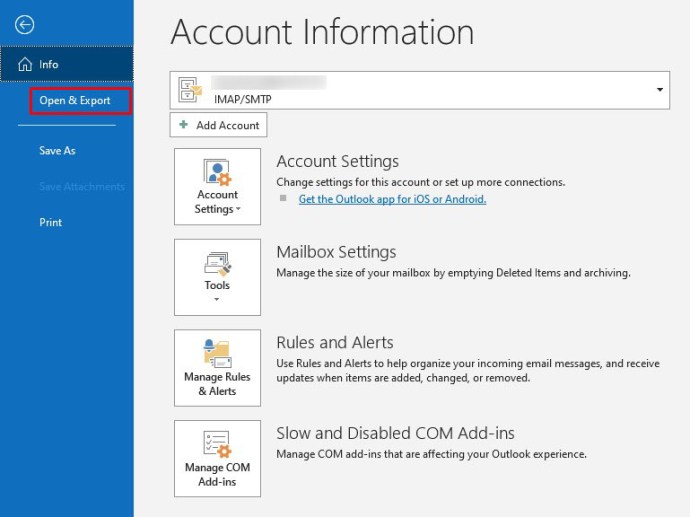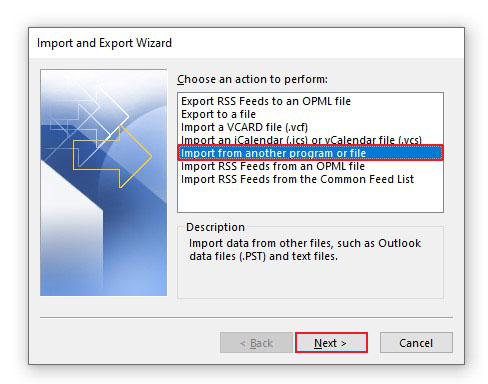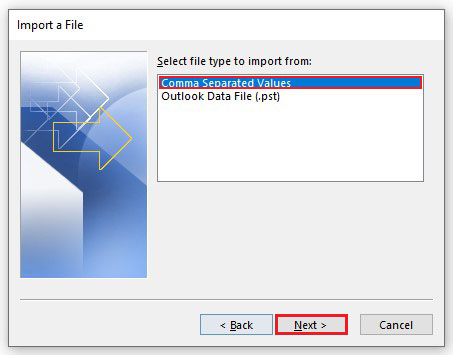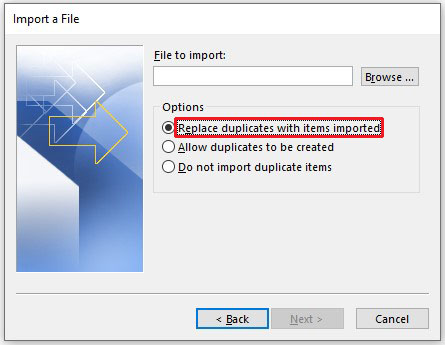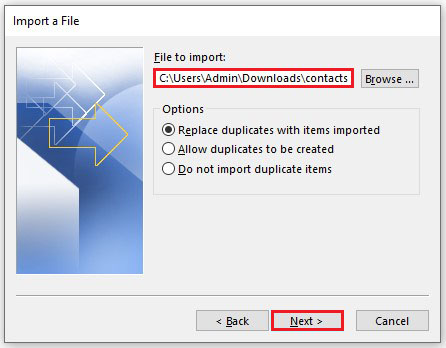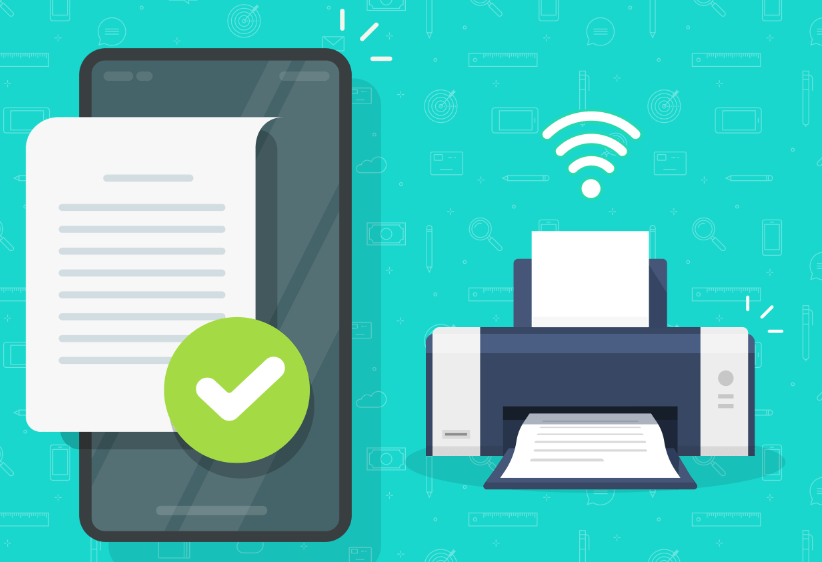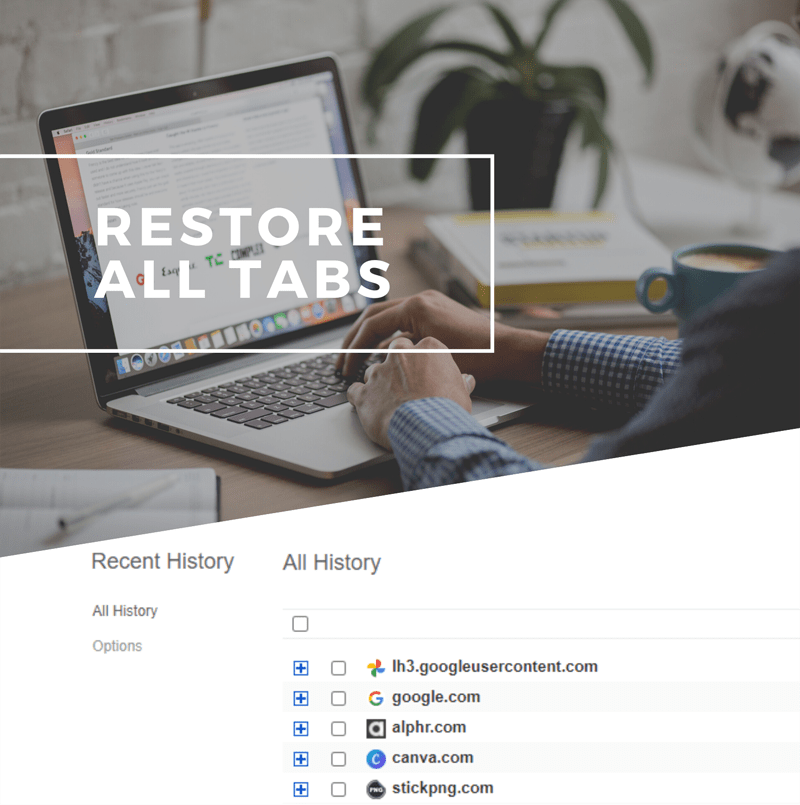Як додати нові контакти в Gmail
Контакти Google – це інструмент, який дозволяє синхронізувати всі ваші контакти Gmail в одному місці. Ця функція полегшує перегляд списку контактів і може заощадити багато часу під час надсилання електронних листів.

Оскільки вони створені однією компанією, Контакти Google і Gmail легко працюють рука об руку. Додавання контактів у Gmail означає, що ви також додаєте їх до Контактів Google.
У цій статті ви дізнаєтеся, як додавати нові контакти в Gmail і максимально використовувати цей надзвичайно корисний інструмент.
Як додати нові контакти в Gmail з ПК Windows, Mac або Chromebook
Як Gmail, так і Контакти Google доступні через веб-переглядач комп’ютера або ноутбука. Крім того, існує два основних способи додавання контактів у Gmail на комп’ютері та портативному пристрої: зі сторінки Gmail або за допомогою онлайн-функції Контакти Google. Таким чином, незалежно від того, який пристрій ви використовуєте, додавання контактів у ваш Gmail працює приблизно однаково.
Додавання контактів за допомогою Gmail
Скажімо, ви отримали електронний лист від ділового партнера або друга, і вам не потрібно шукати оригінальне повідомлення електронної пошти та копіювати адресу кожного разу, коли ви хочете надіслати їм електронний лист. Якщо ви отримуєте доступ до свого облікового запису Gmail через комп’ютер, додавання їх до легкодоступного списку контактів стало дуже простим:
- Перейдіть до своєї скриньки Gmail.
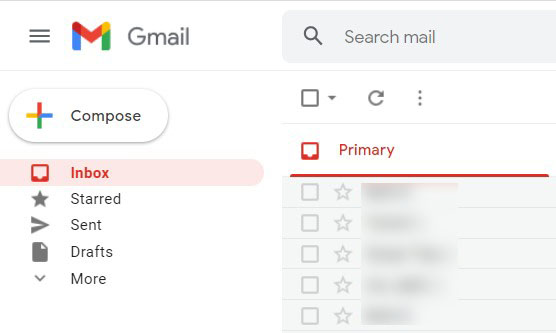
- Відкрийте електронний лист від контакту, який потрібно додати до списку контактів.
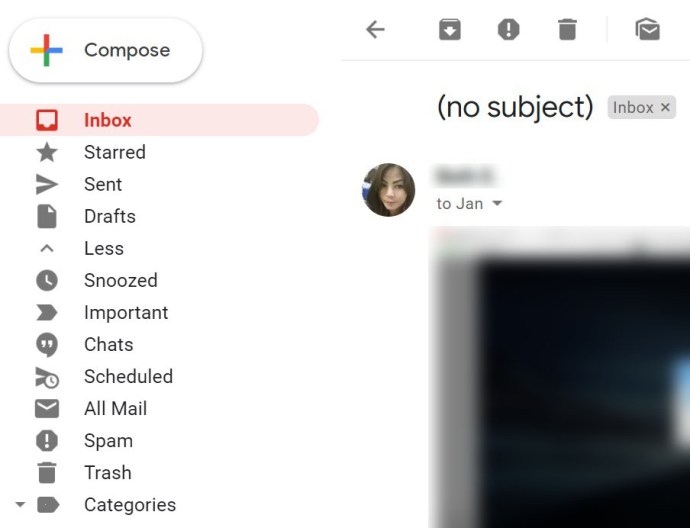
- Наведіть курсор миші на ім’я або фотографію контакта.
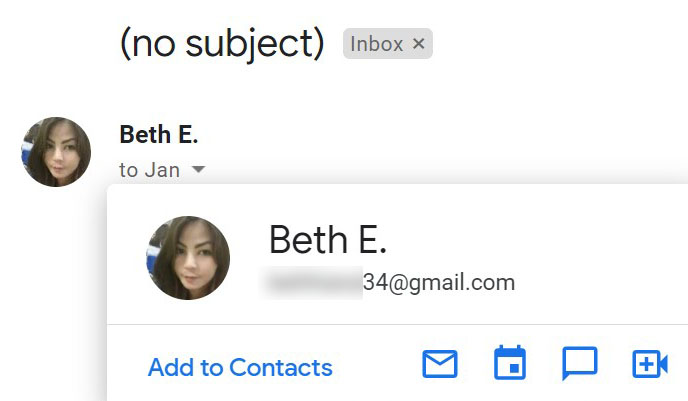
- Натисніть "Додати до контактів."
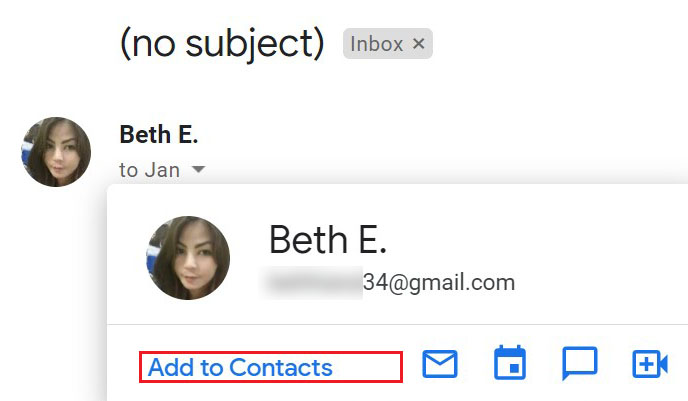
Ось і все, ви успішно додали контакт у свій список.
Додавання контактів за допомогою Google Contacts
Можливо, ви ніколи не користувалися веб-інструментом Контакти Google або, якщо користуєтеся, використовуєте його рідко. Насправді, ви, ймовірно, використовуєте його набагато рідше, ніж Gmail. Але може бути корисно знати, що додавання контактів до Контактів Google на настільних і портативних пристроях стало простим і простим. По-перше, може бути корисно знати, що у вас є два варіанти створення контактів за допомогою Контактів Google: створення окремого контакту та створення групового контакту.
Перший варіант цілком зрозумілий. Останній варіант полегшує надсилання повторюваних групових електронних листів. Ось як створити обидва.
- Перейдіть до Контактів Google у бажаному веб-переглядачі.
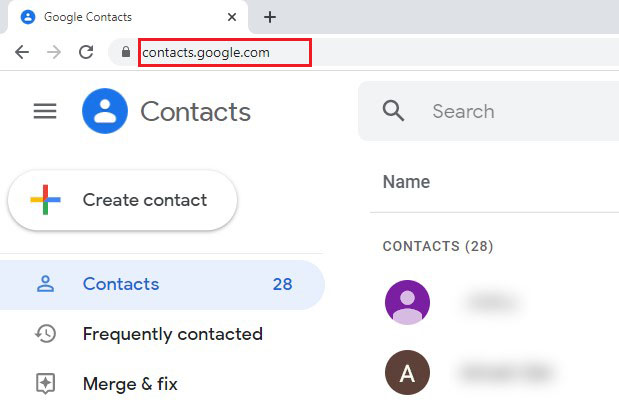
- Перейдіть до правого нижнього кута сторінки.
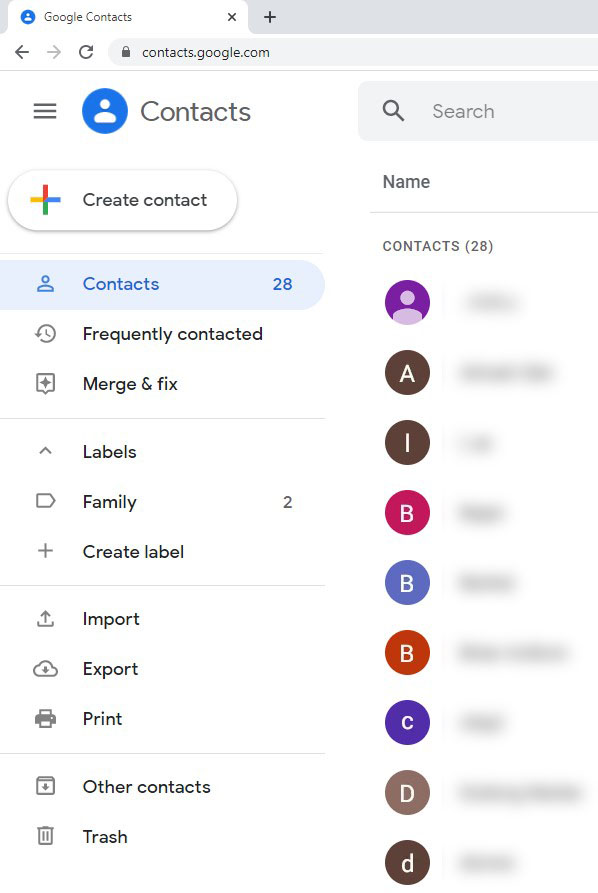
- Натисніть значок плюса (+).
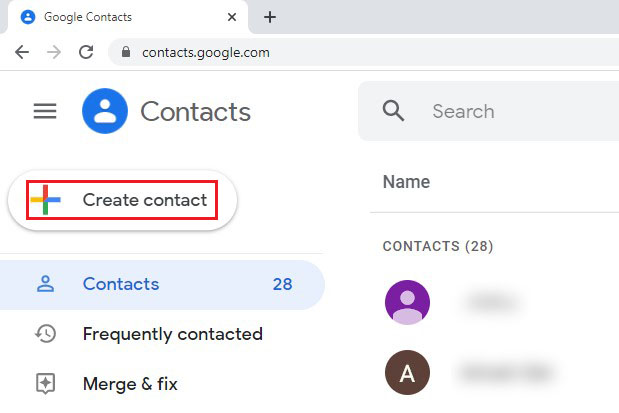
- Виберіть «Створити контакт» або «Створіть декілька контактів».
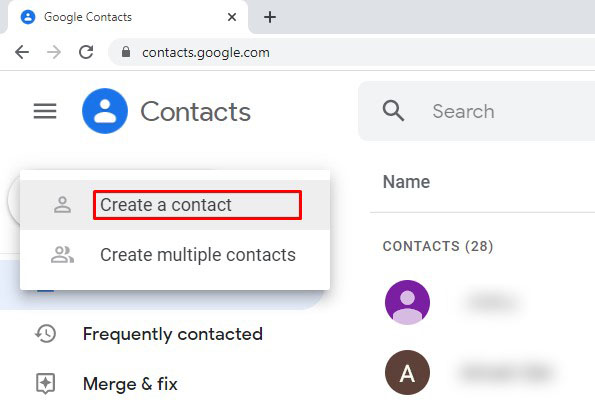
- Введіть необхідну/необов’язкову інформацію або адреси електронної пошти для майбутніх учасників групи.
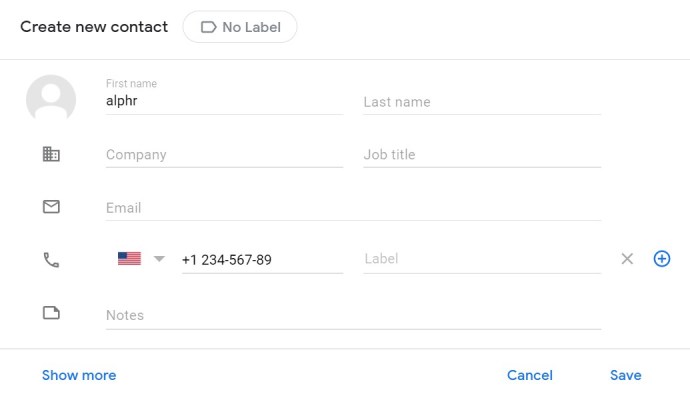
- Натисніть "Зберегти» або «Створюй».
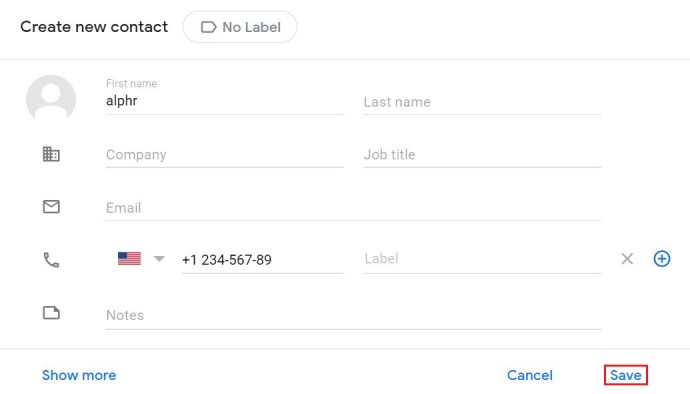
Як додати нові контакти до Gmail за допомогою мобільних/планшетних пристроїв
Коли ви використовуєте програму Gmail на пристрої Android або iOS, ви не зможете додавати контакти через саму програму. Варіантів просто немає. Можливо, Google додасть цю опцію десь пізніше, але на даний момент це неможливо.
По-друге, додаток Контакти Google існує лише для пристроїв Android. Однак користувачі iOS повинні знати, що мобільна веб-версія програми виглядає і працює майже так само, як версія програми для Android. Отже, якщо ви хочете отримати доступ до Контактів Google через свій пристрій iOS, перейдіть до Контактів Google у браузері. Якщо ви вже ввійшли у свій обліковий запис Google, вам також не доведеться турбуватися про введення облікових даних. Ось як отримати доступ до цього.
- Відкрийте програму Контакти Google (на Android) або перейдіть до версії мобільного веб-переглядача (на iOS).
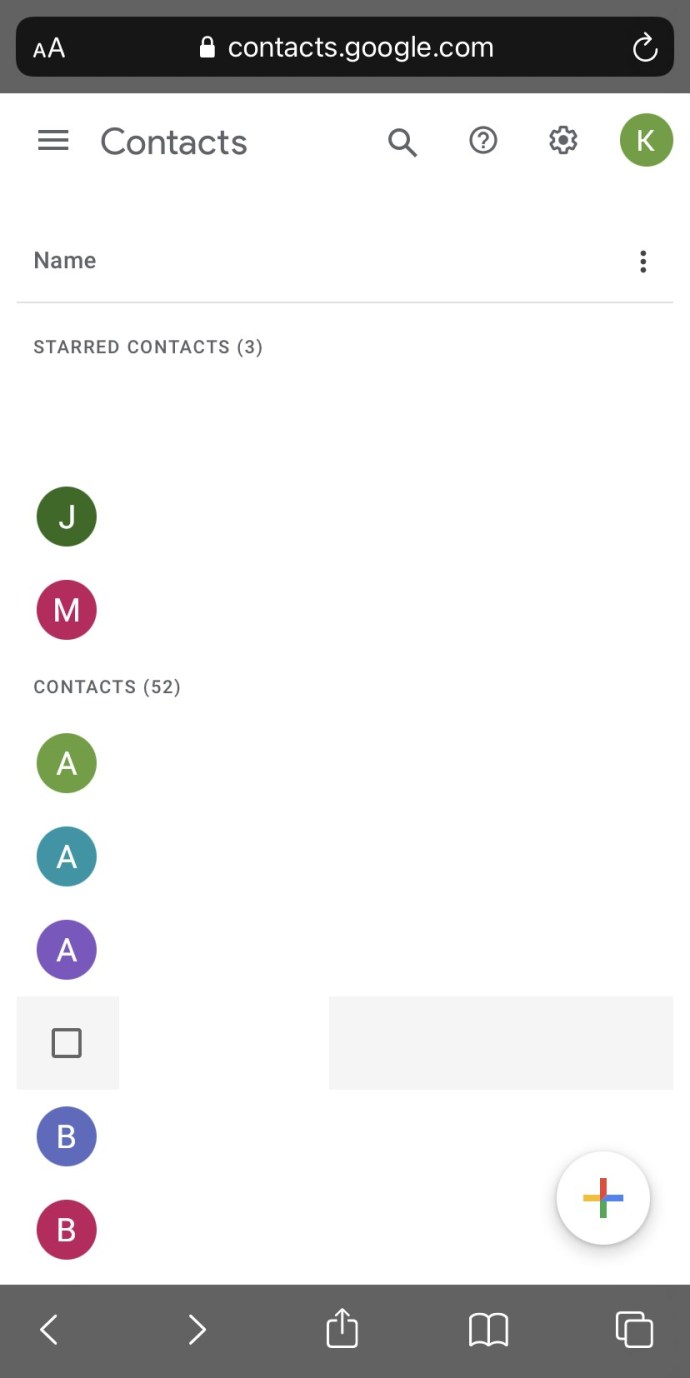
- Дотримуйтесь тих самих інструкцій, які описані вище для настільної версії.
Як додати контакти з Gmail в Outlook
Хоча Gmail є найпопулярнішим додатком для електронної пошти у світі, деякі люди вважають за краще використовувати Outlook як програму для електронної пошти. Вони обидва мають свої переваги. З одного боку, Gmail має чистий, простий, зручний для користувача інтерфейс, який легко зрозуміти та навігацію. З іншого боку, хоча Outlook не є складним, він дещо складніший, ніж Gmail. Це пояснюється тим, що Outlook має розширені функції, які можуть допомогти електронною поштою «досвідченим користувачам».
Отже, якщо ви вирішили перейти з Gmail на Outlook або хочете використовувати обидва, але також хочете імпортувати контакти з Gmail, ось як це зробити. Пам’ятайте, що експорт контактів із Контактів Google працює однаково на всіх пристроях.
Експорт контактів
Перед створенням окремої функції Контакти Google вам довелося експортувати контакти через Gmail. Тепер вам навіть не потрібно користуватися веб-сайтом Gmail. Ось як це зробити.
- Якщо ви не хочете експортувати всі контакти зі свого списку, виберіть ті, які потрібно експортувати.
- Перейдіть до панелі ліворуч.
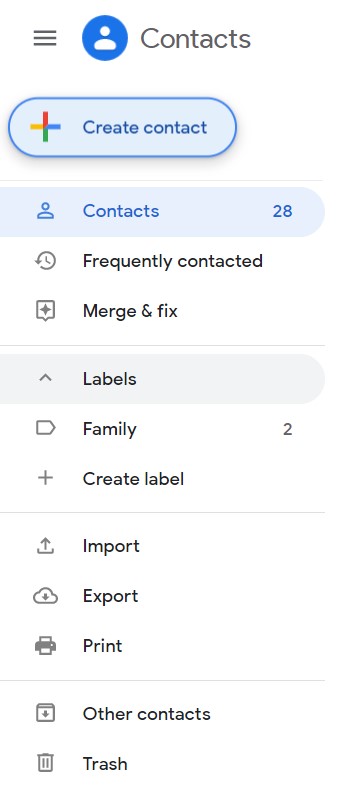
- Виберіть «Експорт».
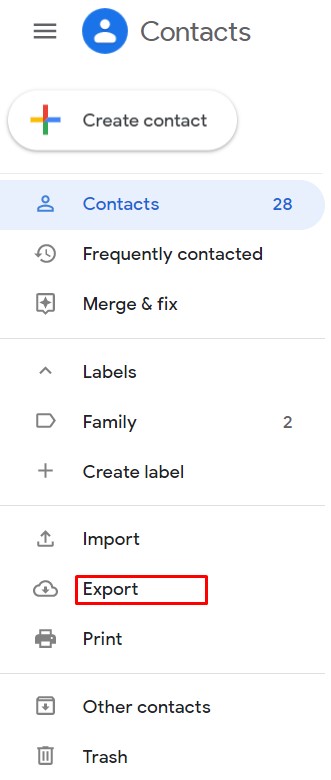
- Виберіть «Вибрані контакти» або «Контакти».
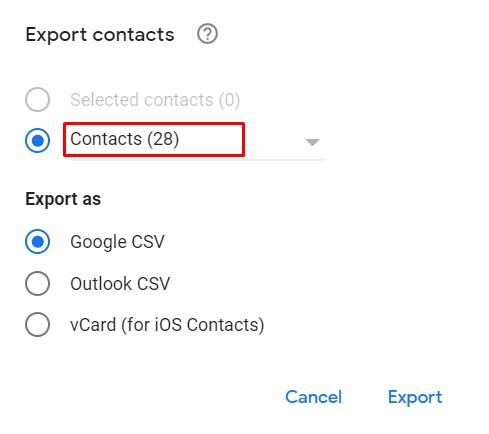
- Під «Експортувати як», перевірте «Outlook CS».
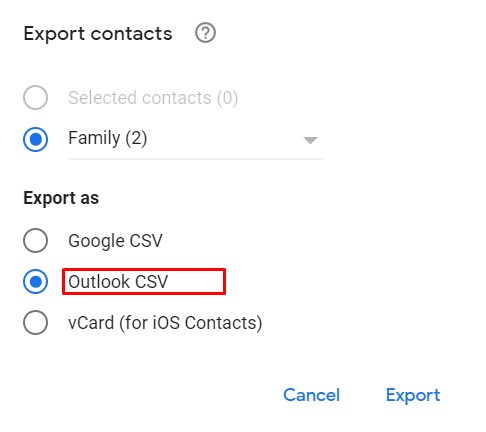
- Натисніть "Експорт».
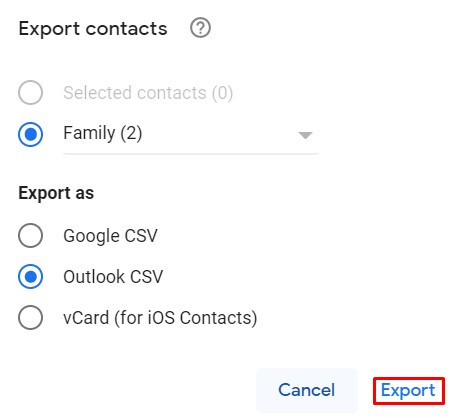
Імпортуйте контакти Gmail в Outlook
Щоб імпортувати контакти з Gmail, вам знадобиться Outlook 2013 або 2016.
- У Outlook перейдіть до «Файл» табл.
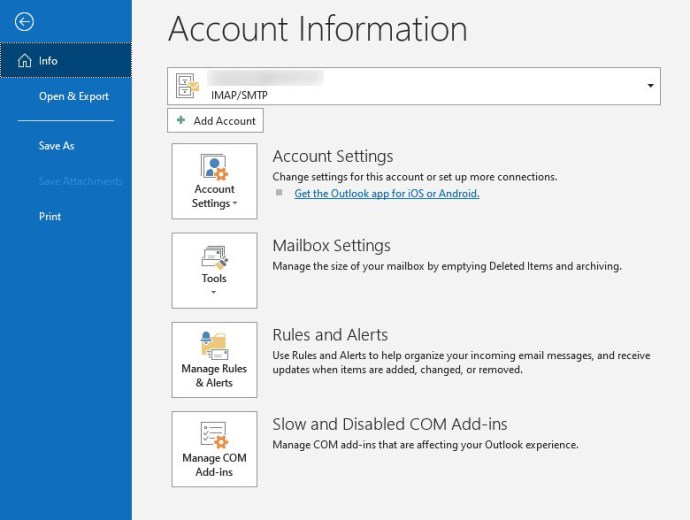
- Виберіть «Відкрити та експортувати».
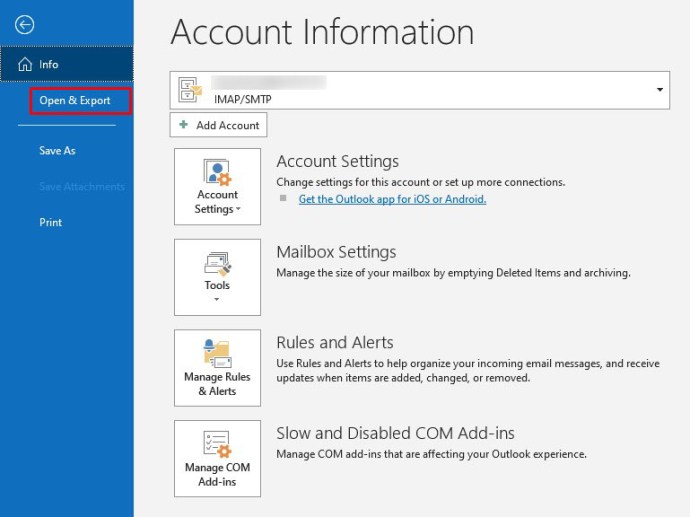
- Йти до "Імпорт з іншої програми або файлу» і виберіть «Далі».
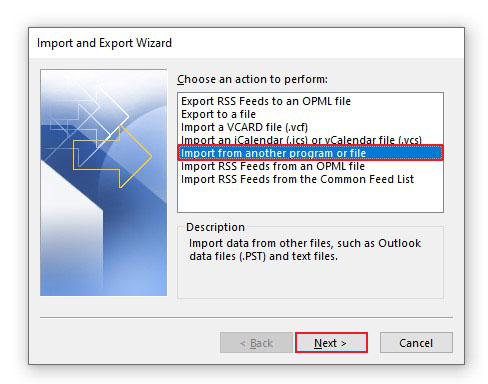
- Виберіть «Значення, розділені комами» і натисніть «Далі».
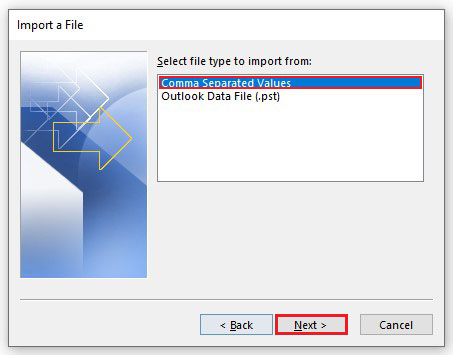
- Виберіть спосіб обробки повторюваних контактів і перейдіть до «Далі».
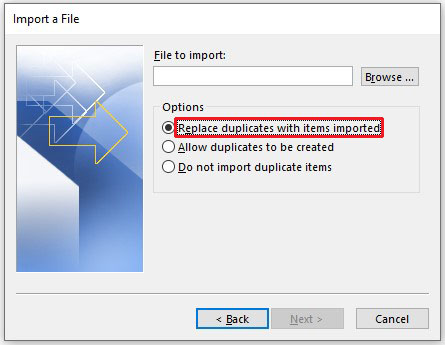
- Тепер виберіть папку, в якій ви зберегли експортовані контакти Gmail, і натисніть «Далі».
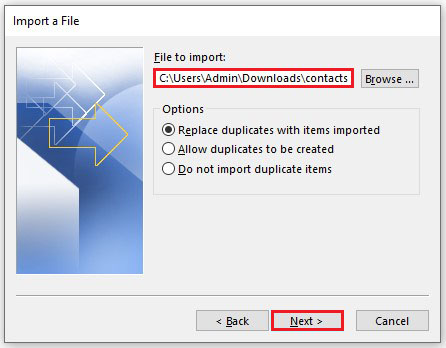
- Натисніть "Закінчити».
Це воно. Ви успішно імпортували контакти Gmail до Outlook.
Контакти Google і Gmail
Додавання контактів до Контактів Google зробить їх легко доступними в Gmail у тому самому обліковому записі. Отже, коли ви надсилаєте повідомлення за допомогою Gmail, почніть вводити ім’я контакту, якому хочете надіслати електронний лист, і його повна адреса електронної пошти почне заповнюватися автоматично.
Контакти Google існують за межами Gmail з поважної причини. Ця функція — це більше, ніж рішення для зберігання ваших контактів електронної пошти. Контакти Google можуть синхронізувати та впорядковувати ключову інформацію, яка стосується ваших окремих контактів. Окрім пошуку адреси електронної пошти, ви можете ввести таку інформацію, як номер телефону, посилання на компанію, в якій працює контакт, навіть конкретні примітки про контакт (їх день народження, посада тощо).
Додавання нових контактів у Gmail і робота з Контактами Google
Google зробив додавання нових контактів у Gmail дуже простим і простим. Фактично, вони зробили все можливе, щоб створити цілу функцію, Контакти Google, для об’єднання вашої контактної інформації в одному місці.
Сподіваємося, що цей запис допоміг вам ефективно додавати нові контакти до вашого облікового запису Gmail через сам Gmail або за допомогою Контактів Google. Ми також сподіваємося, що тепер ви ширше використовуватимете функцію Контактів Google. Якщо у вас виникли запитання, не соромтеся звертатися до нас у розділі коментарів нижче.